Cum de a recupera o unitate flash, care nu este definit Windows 7, 8, sau 10
unitate flash USB sau orice altă unitate USB ar trebui să fie determinată în mod automat de către calculator și afișate în folderul Explorer și „Acest computer“ după conectarea la portul USB. Dar ce să fac dacă Windows nu afișează dispozitivele conectate?
Diagnosticarea problemei
Primul lucru de făcut atunci când unitatea USB conectat nu apare în managerul de fișiere Windows, verificați instrumentul Disk Management.
Pentru a deschide Disk Management în Windows 8/10, faceți clic dreapta pe meniul Start și selectați „Disk Management“. În Windows 7, apăsați combinația de taste Windows + R pentru a deschide fereastra de dialog „Run“ și introduceți comanda-l diskmgmt.msc.
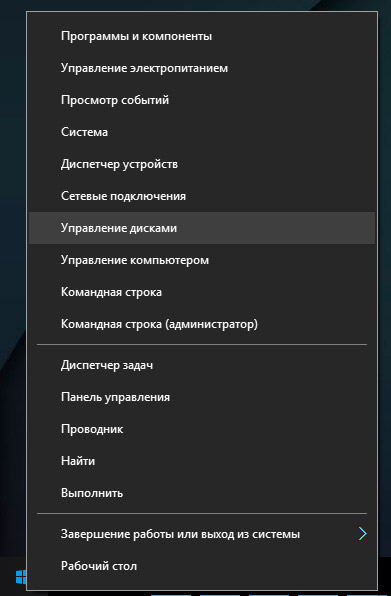
Verificați lista de unități în Disk Management și localizați unitatea USB, care nu este definit. Ar trebui să fie afișate aici, chiar și în absența sa în dosarul „acest computer“. și aceeași dimensiune. Uneori este definit ca „dispozitiv amovibil“. dar nu întotdeauna.
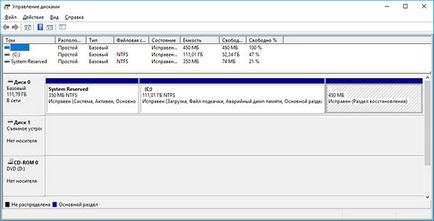
Dacă nu vedeți unitatea de hard disk sau o unitate flash USB, chiar și în Disk Management, apoi încercați următoarele:
- Porniți unitatea, în cazul în care există o astfel de funcție. Unele hard disk-uri externe au un cablu de alimentare separat sau incluse cu diferite chei, dedicate pentru ea.
- Conectați dispozitivul la un alt port USB. Deconectați unitatea flash USB de la acest port USB și conectați la celălalt. Poate unul din porturile USB ale computerului este în afara de ordine.
- Conectați dispozitivul la computer fără a USB-hub. Dacă unitatea flash este conectat la un computer printr-un cablu prelungitor sau USB-hub, încercați să-l deconectați de la ea și conectați direct la computer. Poate că motivul este hub-ul.
- Încercați un alt computer. Conectați unitatea flash într-un port USB de pe un alt calculator, și a vedea dacă acesta este determinat de acestea. În cazul în care dispozitivul este determinată și de celălalt calculator, este posibil în cazul în care problema este.
adresare
În cazul în care opțiunile sunt problemele descrise mai sus nu se aplică în cazul dumneavoastră, atunci problema este probabil să se dovedesc a rezolva una dintre următoarele metode. În funcție de ceea ce ați găsit în Disk Management. variante există soluții ale problemei cu definiția mediului exterior.
Dacă Windows solicită să formatați unitatea după conectarea
Dacă Windows vede unitatea, dar nu-l putea citi, înseamnă că sistemul de fișiere pe care nu acceptă. În acest caz, sistemul de operare va cere pentru a formata unitatea înainte de a utiliza. Dar nu o fac! Aceasta va șterge toate datele.
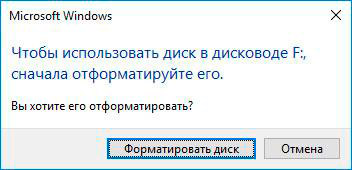
În cazul în care alte calculatoare pot vedea stick-ul, și nici dvs.
În cazul în care celălalt computer detectează unitatea USB, și nu, atunci cel mai probabil, există o problemă cu driverele de dispozitiv.
Pentru a verifica acest lucru, deschideți Device Manager și găsi elementele Disk-uri și controlere USB. Căutați dispozitivul în aceste secțiuni, marcate cu un semn de exclamare galben. Dacă un astfel de dispozitiv este, faceți clic pe el, faceți clic dreapta și selectați Properties. Proprietățile voinței conține informații despre starea de eroare și de conducător auto.
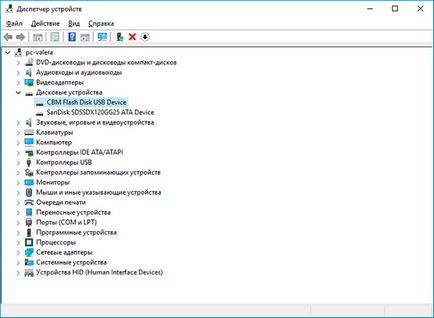
Pentru a corecta problema cu driverul, faceți clic dreapta pe dispozitiv, selectați Proprietăți / driver / Update.
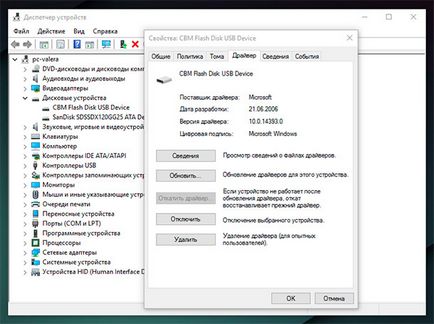
Apreciem unitatea este vizibilă în Disk Management
În cazul în care discul este vizibil în Disk Management. dar nu are scrisoarea, acesta este motivul pentru care nu poate fi afișat în Windows Explorer. Pentru ca sistemul să înceapă afișarea în Windows Explorer, o astfel de literă de unitate pe care doriți să o atribuiți.
Pentru a face acest lucru, faceți clic dreapta pe ea și selectați „literă Schimbare unitate și calea spre unitate.“ Dacă nu există nici un astfel de element, atunci acesta poate fi din cauza absenței sau fișier neacceptat purtător de informații de tip de sistem din meniul pop-up.
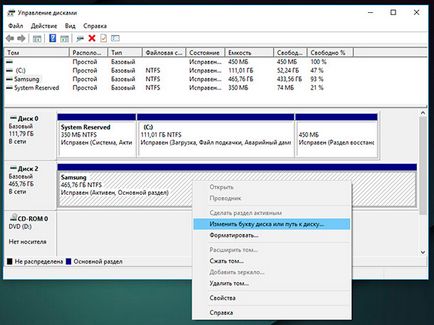
În meniul, veți vedea că litera de unitate nu este atribuită - atribuiți-l. Pentru a face acest lucru, selectați Add / Atribuiți o literă de unitate / Ok.
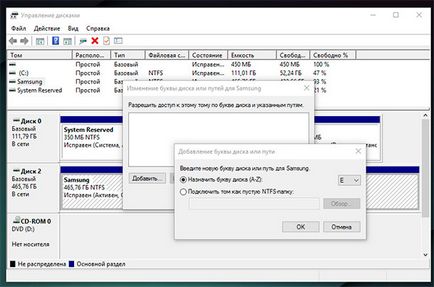
Dacă unitatea apare în managementul de disc, dar nu este distribuit
În cazul în care discul este vizibil în Disk Management. dar nu este distribuită, aceasta înseamnă că nu este formatat. Pentru acest disc a devenit operațional, faceți clic pe ea butonul din dreapta al mouse-ului și selectați „Volum simplu nou.“
Selectați dimensiunea maximă propusă a partiției și atribui o literă de unitate la sistemul propus. După aceea, discul este determinată în mod normal de către sistem și este gata de utilizare.
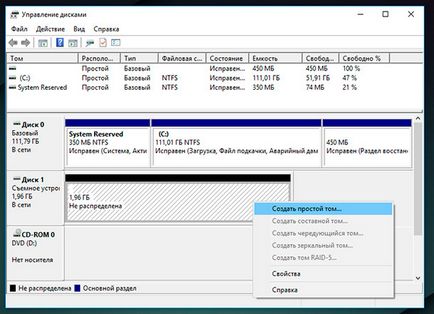
Dacă unitatea apare în managementul de disc, dar nu poate fi formatat
Dacă pentru un motiv oarecare, unitatea nu se ajunge formatat, apoi să se întoarcă la eficiența, acesta poate fi complet curățat, și apoi re-crea partiția.
Notă. Ca rezultat al acestor manipulări de pe disc (precum și o unitate flash USB sau un card de memorie) vor fi șterse definitiv. Pobespokoytes în prealabil cu privire la siguranța lor - scanați unitatea de disc sau Flash cu ajutorul hatmanul de recuperare partiție. și stochează datele într-un loc convenabil.
Pentru a curăța discul, deschideți Command Prompt ca administrator și curățați-l cu comanda diskpart - «curat».
